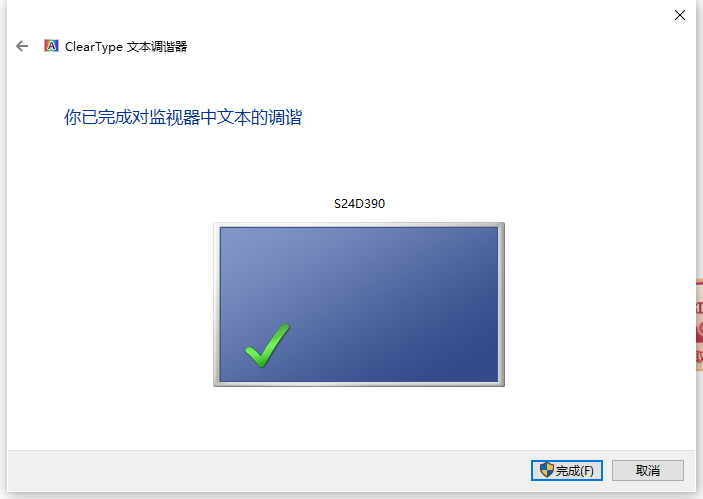安裝完win10系統(tǒng)后,很多設(shè)置需要小伙伴親自設(shè)置。比如字體模糊,是由于剛裝完系統(tǒng),初始化了系統(tǒng)。沒有適應(yīng)系統(tǒng)的分辨率。那么win10字體模糊怎么調(diào)整呢?
首先,一般電腦系統(tǒng)字體模糊的話大多是顯卡設(shè)置設(shè)置有問題,或者是分辨率和字體設(shè)置的問題。具體的解決方法如下:
1、把鼠標(biāo)放置在桌面空白處,右擊選擇【顯示設(shè)置】
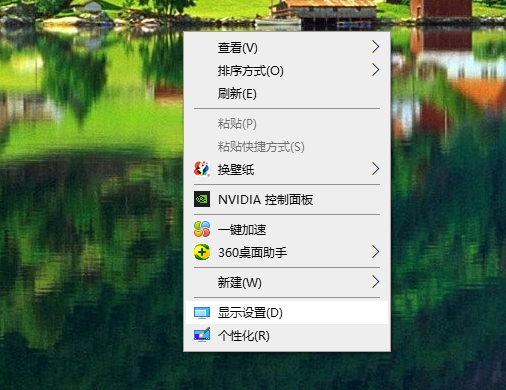
2、【縮放與布局】中將文本和分辨率分別選擇系統(tǒng)推薦的數(shù)值。
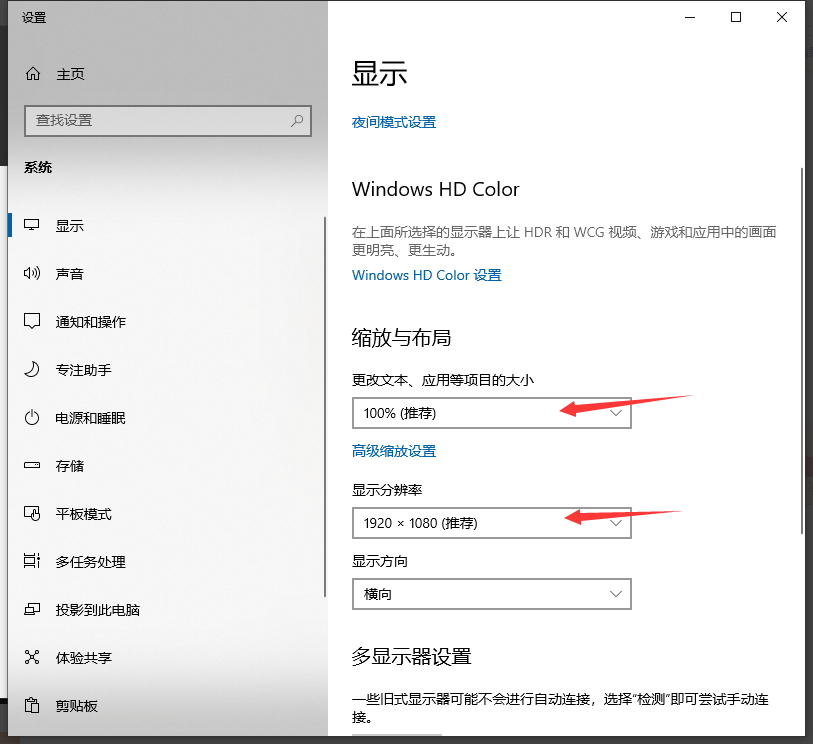
3、點(diǎn)擊【高級(jí)縮放設(shè)置】,在高級(jí)縮放設(shè)置界面,將【允許Windows嘗試修復(fù)應(yīng)用,使其不模糊】打開,設(shè)置完成后關(guān)閉。

4、同樣把鼠標(biāo)放在桌面空白處右擊,選擇【個(gè)性化設(shè)置】,然后選擇【字體】
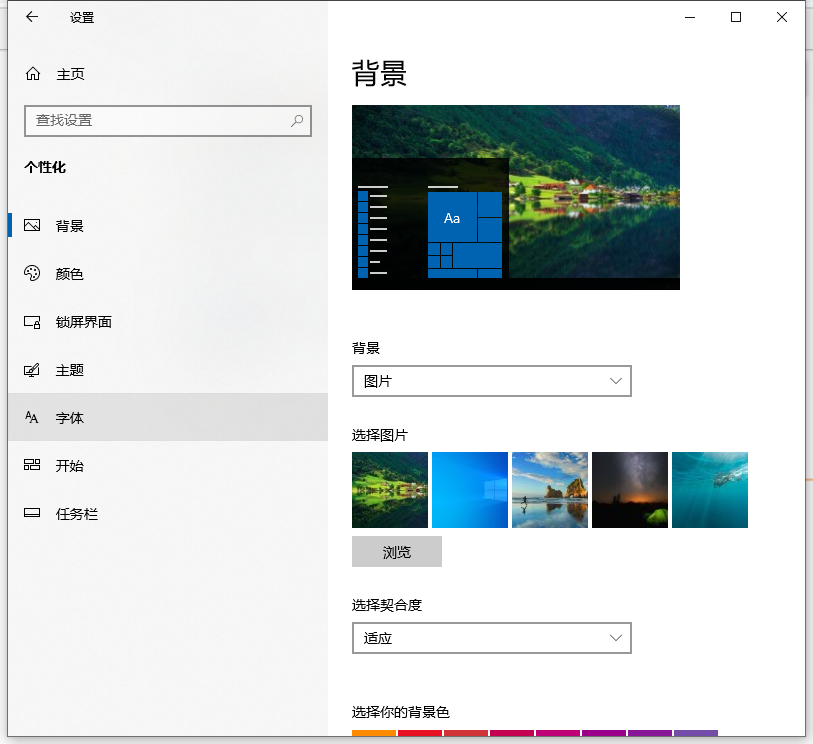
5、在右側(cè)的相關(guān)設(shè)置中,選擇【調(diào)整cleartype 文本】
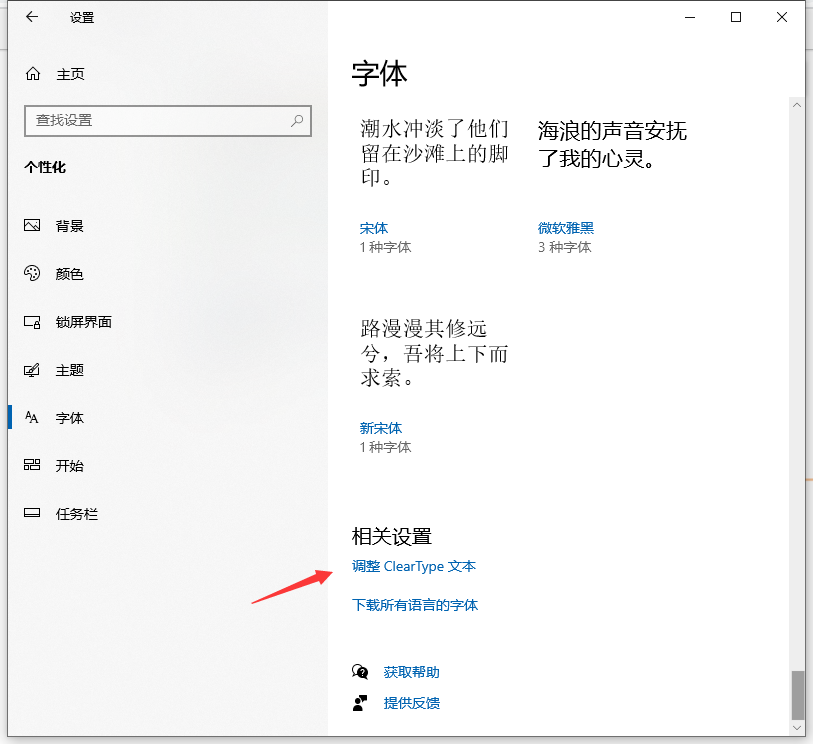
6、將【啟用 clear type】勾選,點(diǎn)擊下一步
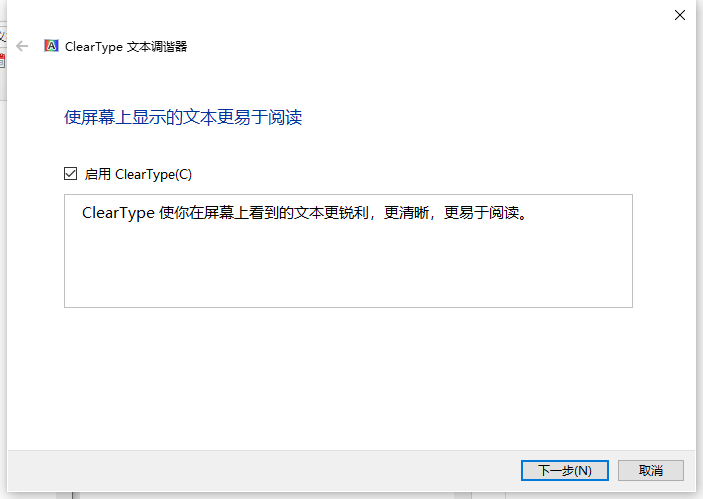
7、在下一步的選擇中選擇【在你看起來清晰的文本示例】選擇你認(rèn)為比較清晰的文本。
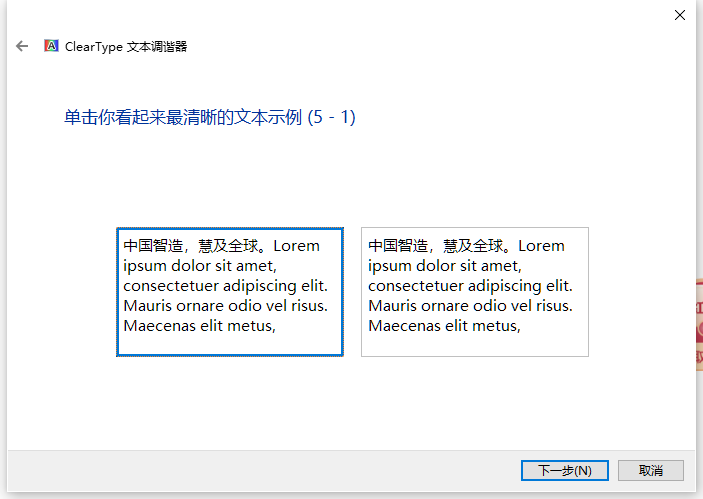
8、連續(xù)點(diǎn)選五個(gè)示例文本,最后挑選出你個(gè)人認(rèn)為比較清晰的模式,設(shè)置完成。